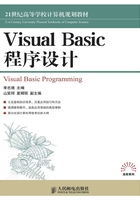
上QQ阅读APP看书,第一时间看更新
1.5.1 简单的入门程序
【例1.1】开发一个应用程序,要求单击“欢迎”按钮,在文本框中显示“您好,VB欢迎您!”信息;当双击窗体时,文本框中显示“欢迎使用VB!”;单击“退出”按钮,关闭窗口退出。运行窗口如图1-18和图1-19所示。

图1-18 单击“欢迎”按钮时程序界面

图1-19 双击窗体时程序界面
创建步骤如下。
1. 新建工程
启动VB 6.0,在“新建工程”对话框中的“新建”选项卡中选择“标准EXE”项,单击“打开”按钮后进入编辑窗口。
2. 添加控件
根据需要在窗体设计器上设计好应用程序界面,窗体上的控件包括一个文本框和两个按钮,如图1-20所示。

图1-20 在窗体上添加控件
3. 设置属性
利用属性窗口按表1-3所示设置好各控件的属性。
表1-3 对象属性设置

4. 编写事件过程代码
在代码窗口中给相应对象添加事件过程,即编写程序代码,该程序的代码如下。
Private Sub Command1_Click() ' "欢迎"按钮的单击事件 Text1.Text = "您好,VB欢迎您!" End Sub Private Sub Form_DblClick() ' 窗体的双击事件 Text1.Text = "欢迎使用VB!" End Sub Private Sub Command2_Click() ' “退出”按钮的单击事件 End End Sub
5. 运行应用程序
按【F5】键或工具栏上的“启动”按钮或选择“运行”|“启动”命令即可运行程序。
6. 保存应用程序
当程序调试成功后,保存工程。通过“文件”|“保存工程”命令,先保存窗体(窗体文件的扩展名为.frm),如图1-21所示;然后保存工程(工程文件的扩展名为.vbp),如图1-22所示。

图1-21 “文件另存为”对话框

图1-22 “工程另存为”对话框
7. 生成EXE文件
程序设计完成且测试成功后,还可以将它编译成可直接执行的EXE文件。这种类型的文件可以脱离VB环境独立运行。
具体操作为:选择“文件”|“生成.EXE”命令,出现“生成工程”对话框,如图1-23所示,选择保存路径,输入文件名,单击“确定”按钮,即可完成EXE文件的生成。

图1-23 “生成工程”对话框